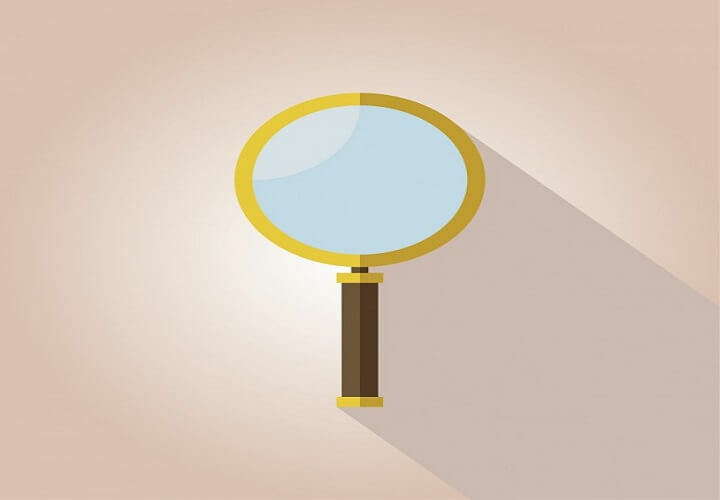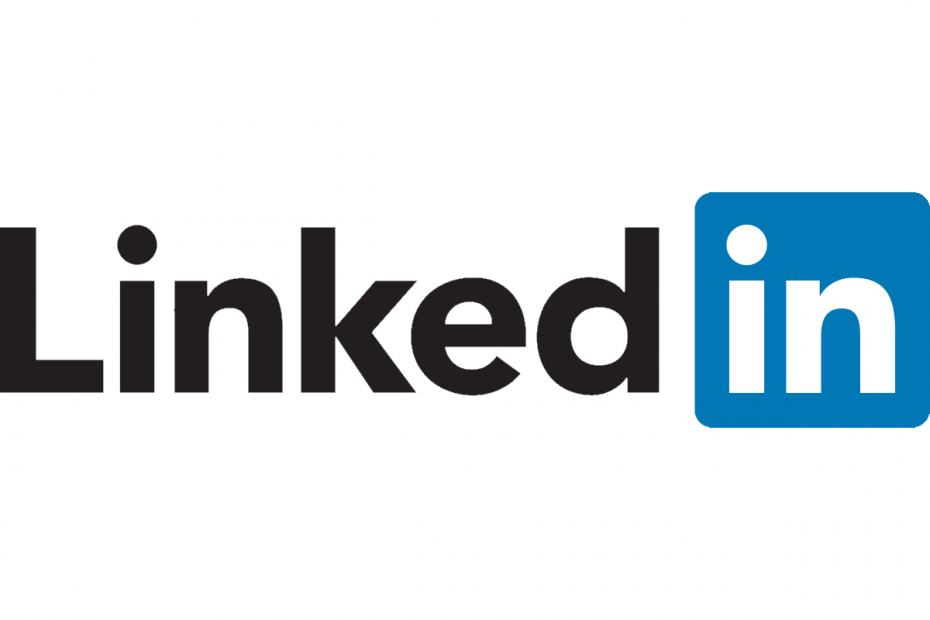
엑스다운로드 파일을 클릭하여 설치
이 소프트웨어는 일반적인 컴퓨터 오류를 복구하고 파일 손실, 맬웨어, 하드웨어 오류로부터 사용자를 보호하고 최대 성능을 위해 PC를 최적화합니다. 지금 3단계로 PC 문제를 해결하고 바이러스를 제거하세요.
- Restoro PC 수리 도구 다운로드 특허 기술과 함께 제공되는 (특허 가능 여기).
- 딸깍 하는 소리 스캔 시작 PC 문제를 일으킬 수 있는 Windows 문제를 찾습니다.
- 딸깍 하는 소리 모두 고쳐주세요 컴퓨터의 보안 및 성능에 영향을 미치는 문제를 해결합니다.
- Restoro가 다운로드되었습니다. 0 이달의 독자.
꿈의 직업을 찾거나 같은 생각을 가진 전문가와 연결하기 위해 우리는 모두 Linkedin에 있었습니다. 채용 시장의 최신 동향을 파악하고 채용 담당자와 후보자 모두를 위한 장소를 제공하는 소셜 미디어 플랫폼입니다.
그러나 Linkedin은 후보자를 위한 검색 엔진이기도 하며 채용 담당자를 대신하여 키워드를 추가하는 것이 중요합니다. 이 모든 것을 염두에 두고 포트폴리오를 구축하고 올스타 프로필로 빛나기 시작할 수 있습니다.
Linkedin은 전문가를 위한 필수 도구이지만 플랫폼에 로그인하려는 시도가 환영받을 때 수행할 수 있는 작업 문제가 발생했습니다. 연결하는 데 문제가 있습니다 오류?
커뮤니티 스레드는 Linkedin에서 꽤 오랫동안 이 문제에 대해 논의해 왔습니다. 많은 사용자가 이 발생의 유행을 지적하면서:
"죄송합니다. 문제가 발생했습니다"라는 메시지가 표시되지 않으면 LinkedIn 홈페이지를 새로 고칠 수 없습니다. 그런 다음 링크드인으로 돌아가려면 탭을 닫고 새 탭을 열어야 합니다. 이 문제는 곧 수정될 예정입니까 아니면 웹사이트가 계속 중단될 예정입니까?
Linkedin 문제를 해결하는 방법이 잘못되었습니다. 다시 시도하십시오 오류?
- 브라우저 캐시 지우기
- client_id 확인
1. 브라우저 캐시 지우기
유용한 팁은 브라우저에서 캐시와 쿠키를 지우는 것입니다. 그러나 문제가 지속되면 다른 브라우저로 전환하고 오류가 다시 나타나는지 확인하십시오.
을 위한 크롬 이 단계를 따르세요:
- 열려 있는 크롬. 오른쪽 상단에서 더.
- 딸깍 하는 소리 더 많은 도구 그런 다음 클릭 인터넷 사용 정보 삭제.
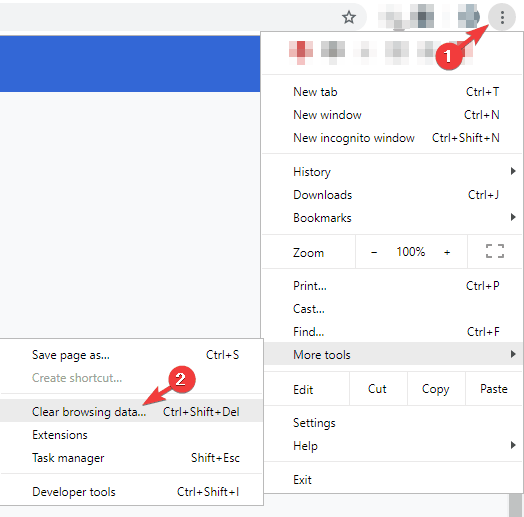
- 시간 범위를 선택하십시오. 지난 시간 또는 항상.
- 제거할 데이터 유형을 선택합니다.
- 클릭 데이터 지우기 단추.
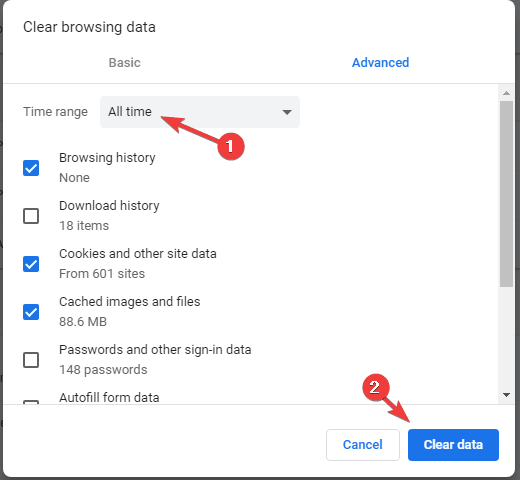
- 설정이 완료되었습니다.
을 위한 모질라 이 단계를 따르세요:
- 클릭 메뉴 버튼을 누르고 선택 옵션.
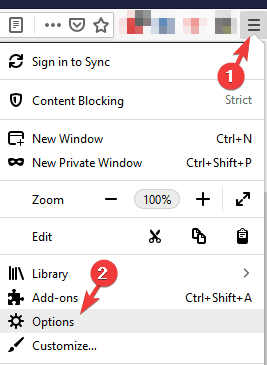
- 선택 개인정보 보호 및 보안 패널로 이동 쿠키 및 사이트 데이터 부분.
- 클릭 데이터 관리 단추. 이제 쿠키 관리 그리고 사이트 데이터 대화 상자가 나타납니다.
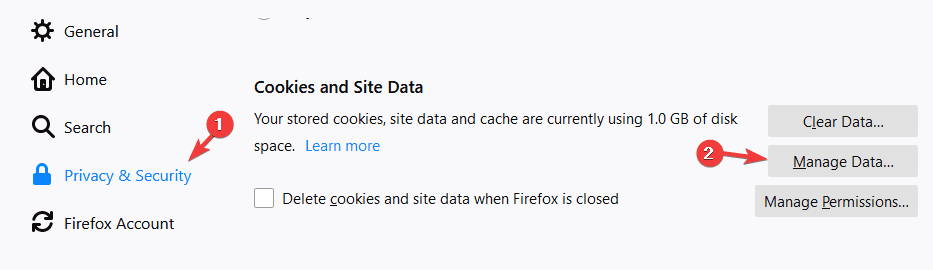
- 에서 웹사이트 검색 필드에 쿠키를 제거하려는 사이트의 이름을 입력합니다.
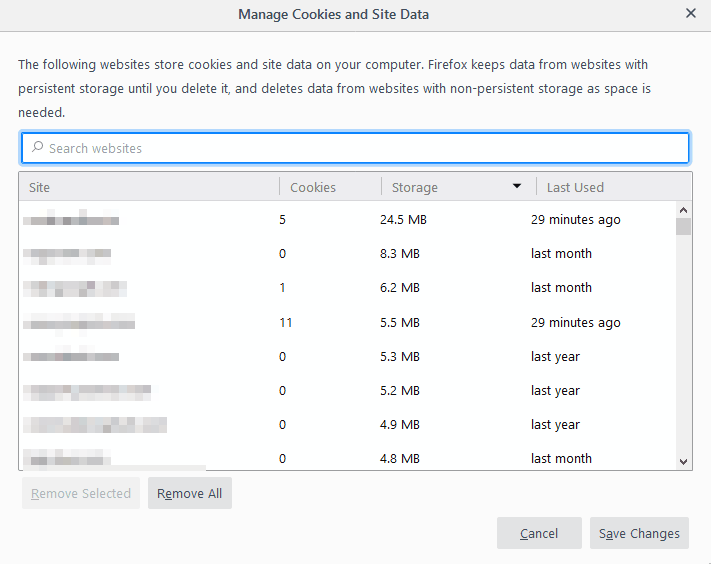
- 웹사이트의 모든 쿠키 및 저장 데이터를 제거하려면 표시된 모든 항목 제거.
- 선택한 항목을 제거하려면 항목을 선택하고 선택된 것을 지워 라.
- 딸깍 하는 소리 변경 사항을 저장하다.
- 딸깍 하는 소리 확인 에서 쿠키 및 사이트 데이터 제거 확인 섹션을 닫은 다음 옵션 메뉴.
을 위한 마이크로소프트 엣지 이 단계를 따르세요:
- 인터넷 사용 기록을 보려면 다음을 선택하십시오. 즐겨찾기 그 다음에 역사.
- 고르다 기록 지우기.
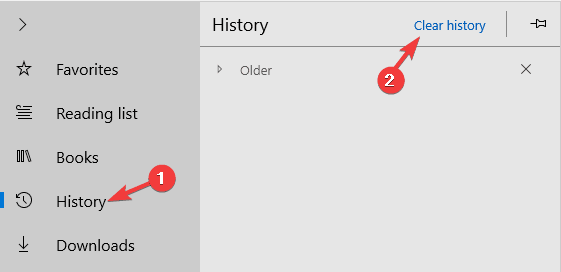
- 컴퓨터에서 제거하려는 데이터 유형을 선택한 다음 분명한.
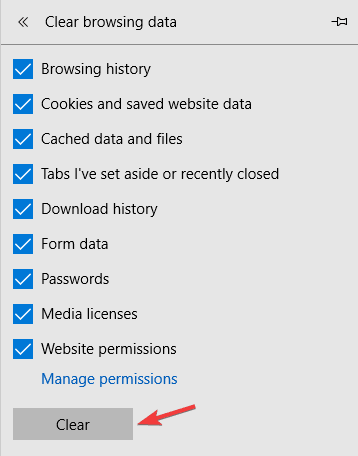
- 사용하는 경우 코타나 클라우드에 저장된 인터넷 사용 기록을 지우려면 Microsoft Edge가 나에 대해 알고 있는 정보 변경 클라우드에서 선택한 다음 활동 지우기.
2. client_id 확인
이 솔루션은 LinkedIn 개발자 포털 계정에 로그인하는 데 문제가 있는 개인에게 도움이 될 수 있습니다. 귀하의 client_id 승인 URL에서 일치 client_Id 앱 페이지에서 또한 리디렉션 URL URL 승인 섹션의 값이 앱 페이지에서 승인되었습니다.
우리의 모든 솔루션을 시도해보고 효과가 있는지 알려주십시오.
확인해야 할 관련 이야기:
- LinkedIn 보안 취약점은 PC에 악성 페이로드를 주입합니다.
- 2019년 최고의 후보자를 모집하는 5가지 자동 채용 소프트웨어
- 2019년 신입사원을 환영하는 5가지 온보딩 소프트웨어
 여전히 문제가 있습니까?이 도구로 수정하세요.
여전히 문제가 있습니까?이 도구로 수정하세요.
- 이 PC 수리 도구 다운로드 TrustPilot.com에서 우수 평가 (다운로드는 이 페이지에서 시작됩니다).
- 딸깍 하는 소리 스캔 시작 PC 문제를 일으킬 수 있는 Windows 문제를 찾습니다.
- 딸깍 하는 소리 모두 고쳐주세요 특허 기술 문제를 해결하기 위해 (독자 전용 할인).
Restoro가 다운로드되었습니다. 0 이달의 독자.